จะทำอย่างไรเมื่อไลน์ไม่แจ้งเตือน / เสียงเรียกเข้าไม่ดังบน Android [8 วิธีแก้ไขในปี 2025] |2025|
ในปัจจุบัน LINE เป็นเครื่องมือสื่อสารที่ไม่สามารถหายหรือขาดได้ในชีวิตประจำวันของเรา แต่เคยไหมที่มีวันหนึ่งเสียงแจ้งเตือนและเสียงเรียกเข้าหยุดทำงานโดยไม่คาดฝัน? ครั้งนี้เรามาแนะนำสาเหตุและวิธีแก้ปัญหาสำหรับผู้ที่พบปัญหาไลน์ไม่แจ้งเตือน หรือเสียงเรียกเข้า LINE ไม่ดังกรณ์ Android กัน
1. สาเหตุหลักที่ทำให้การแจ้งเตือนและเสียงเรียกเข้าของ LINE ไม่ดัง
ตอนนี้ เราจะมาแนะนำ 5 สาเหตุหลักที่ทำให้เสียงแจ้งเตือนของ LINE / เสียงเรียกเข้าไม่ดังบน Android
- 1. ไม่มีเสียงแจ้งเตือนในการตั้งค่า LINE
- 2 มีปัญหากับการตั้งค่าเสียงของ Android
- 3, Android อยู่ในโหมดเงียบ
- 4 อุปกรณ์ Android มีพื้นที่ว่างไม่เพียงพอ
- 5. มีปัญหากับแอป LINE
2. แก้ปัญหาเสียงเรียกเข้า LINE ไม่ดังบน Android
ในส่วนนี้ เราจะมาแนะนำวิธีแก้ปัญหาเฉพาะเมื่อเสียงแจ้งเตือนของ LINE ไม่ดัง
ทางแก้ที่ 1: เปิดเสียงแจ้งเตือนสำหรับแอป LINE
เมื่อฟังก์ชันการแจ้งเตือนของ LINE ถูกปิดด้วยเหตุผลบางประการ ตัวฉันเองก็เคยประสบกับปัญหานี้ ในวันหนึ่งอยู่ๆ การแจ้งเตือนก็หยุดส่งมา และเมื่อฉันตรวจสอบการตั้งค่าก็พบว่า การแจ้งเตือนก็ถูกปิดเอง
หากเสียงแจ้งเตือนไม่ดังในการตั้งค่า LINE ให้เปิดใช้งานการแจ้งเตือนของแอป จากปุ่มการตั้งค่าที่ด้านบนขวาของหน้าจอหลักของ LINE เลือก "การแจ้งเตือน" ภายใต้ "ทั่วไป" และเปิด "การแจ้งเตือน" ที่ด้านบนของหน้าจอ
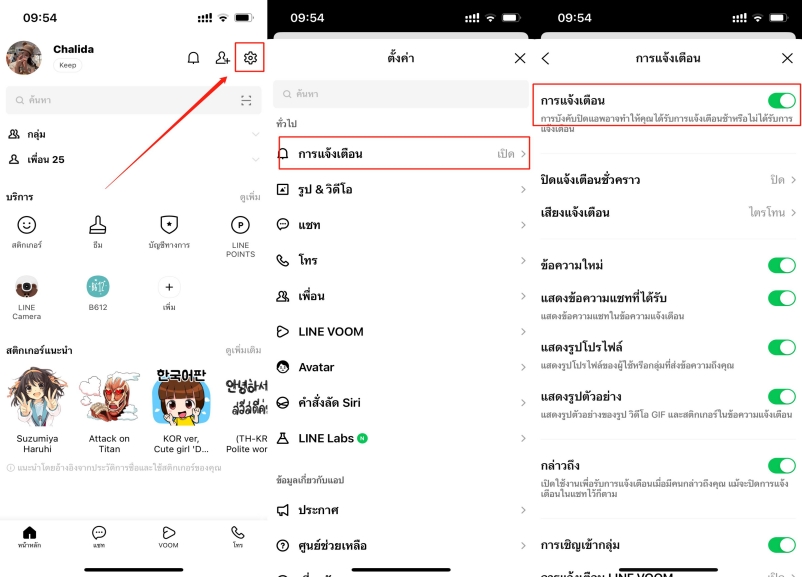
ทางแก้ที่ 2: อนุญาตการแจ้งเตือนของ LINE ทั้งหมดจากการตั้งค่า
นี่คือการปิดหรือปิดเสียงการแจ้งเตือนของแอปในการตั้งค่า Android ไม่ใช่ LINE ในกรณีนี้ คุณจะไม่ได้รับแจ้งเตือน แม้ว่าการแจ้งเตือน LINE ข้างต้นจะถูกเปิดอยู่ก็ตาม
จากนั้นไปคุณที่ "การตั้งค่าการแจ้งเตือน" ที่แสดงบนหน้าจอเดียวกับที่ด้านบน และเปิดใช้งาน "การแจ้งเตือน LINE ทั้งหมด" เมื่อทำเช่นนี้ คุณจะสามารถรับการแจ้งเตือนทั้งหมดที่ส่งมาจาก LINE ได้
ทางแก้ที่ 3: ตรวจสอบการแจ้งเตือนในการสนทนา LINE แต่ละครั้ง
หากคุณไม่ได้รับการแจ้งเตือนจากใครคนหนึ่ง ให้เปิดหน้าจอแชทกับคนที่คุณต้องการรับการแจ้งเตือนจากแชทภายในแอป LINE หลังจากนั้นให้เลือกสัญลักษณ์ ≡ ที่ด้านบนขวาของหน้าจอ คุณจะสามารถรับการแจ้งเตือนได้โดยการกดเปิดการแจ้งเตือนที่ด้านบนซ้ายของหน้าจอ
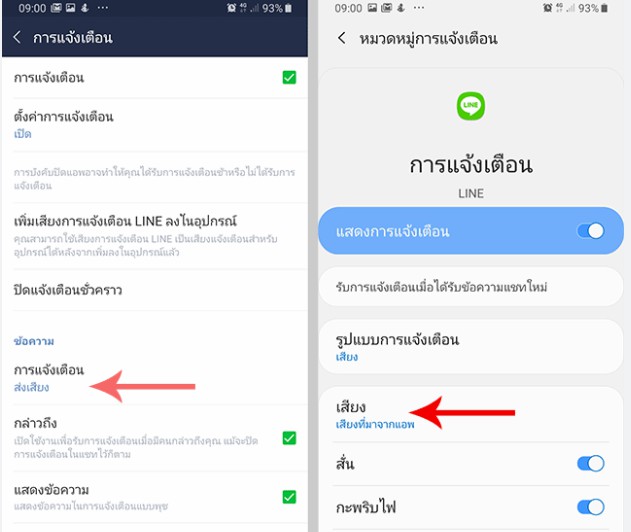
ทางแก้ที่ 4: ตรวจสอบว่า Android อยู่ในโหมดเครื่องบินหรือไม่
เสียงแจ้งเตือนจะไม่ดังแม้ในขณะที่อุปกรณ์ Android อยู่ในโหมดเครื่องบิน คุณสามารถปิดได้โดยปิดโหมดเครื่องบินบนหน้าจอจากการตั้งค่าของ "เครือข่ายและอินเทอร์เน็ต" ในการตั้งค่าอุปกรณ์ของคุณ
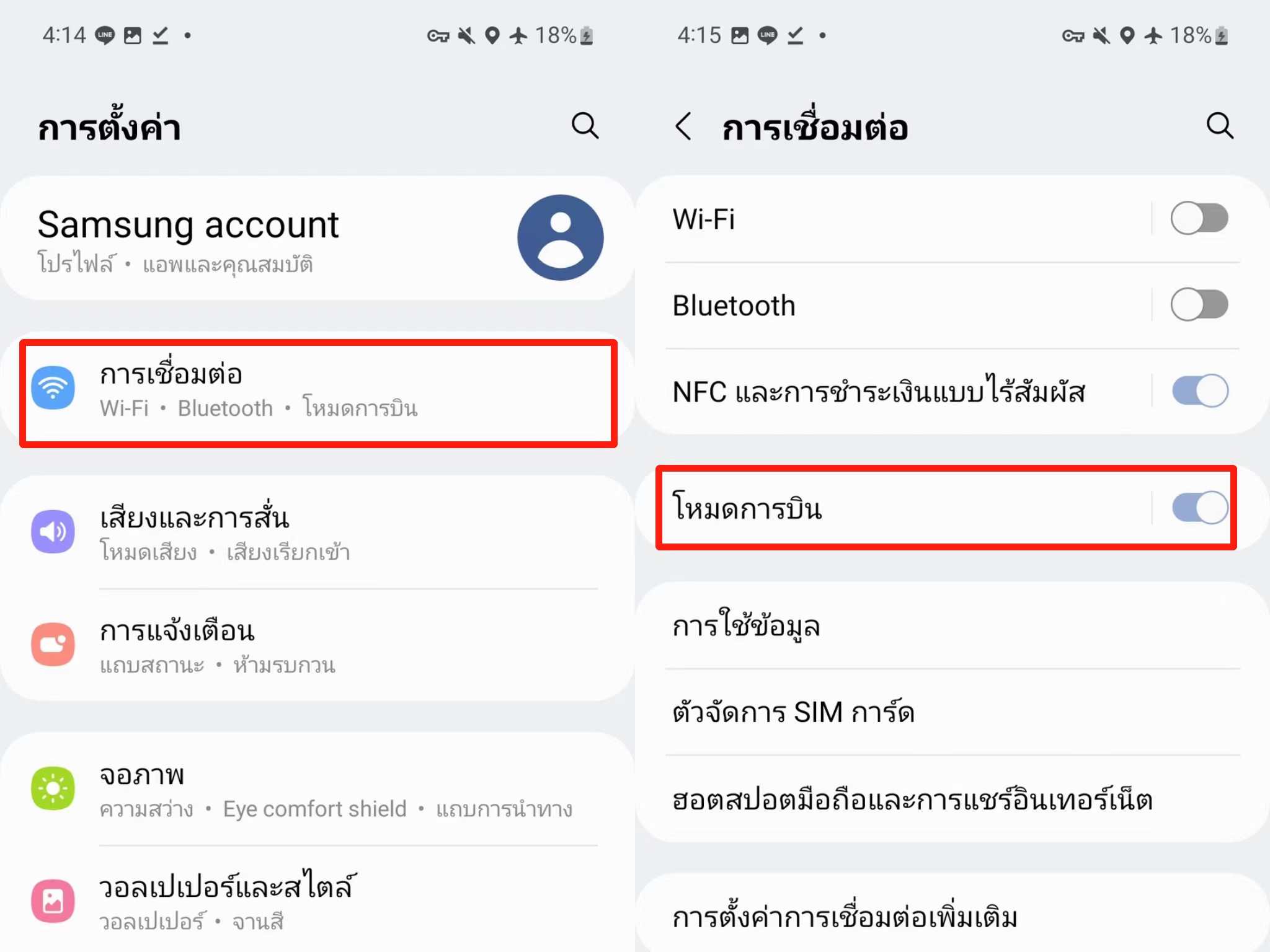
ทางแก้ที่ 5: ปิดโหมดเงียบบน Android
แม้ว่าเสียงแจ้งเตือนจะไม่ดังเมื่อ Android อยู่ในโหมดเงียบ แม้ว่าจะมีการแจ้งเตือนทั้งหมดก็ตาม เนื่องจากคุณสามารถบล็อกการแจ้งเตือนสำหรับแต่ละแอปได้ จึงอาจตั้งค่าให้ไม่รับการแจ้งเตือนของ LINE ได้
หาก Android ของคุณอยู่ในโหมดปิดเสียง ให้กดปุ่มปรับระดับเสียงที่ด้านข้างหรือด้านหลังของสมาร์ทโฟนแล้วแตะเครื่องหมายที่ปรากฏบนหน้าจอหลายๆ ครั้ง เพื่อเปลี่ยนเป็นเครื่องหมายระฆัง เพื่อยกเลิกโหมดปิดเสียง
ทางแก้ที่ 6: ถอนการติดตั้งแอป LINE
แม้ว่าแอป LINE จะไม่ใช่เวอร์ชันล่าสุด แต่การแจ้งเตือนอาจไม่ถูกส่งมาเนื่องจากปัญหาบางอย่าง ในกรณีดังกล่าว คุณอาจสามารถแก้ปัญหาได้โดยการอัปเดตแอป LINE ให้เป็นเวอร์ชันล่าสุด
หากมีปัญหากับแอป LINE คุณสามารถถอนการติดตั้งแอปและอัปเดตเป็นเวอร์ชันล่าสุดได้ การติดตั้งใหม่อาจช่วยแก้ปัญหานี้ได้
ทางแก้ที่ 7: ล้าง/ลบแคชและสร้างพื้นที่ว่าง
หากอุปกรณ์ Android ของคุณมีพื้นที่ว่างไม่เพียงพอ การแจ้งเตือน LINE ก็จะไม่ถูกส่งมาเช่นกัน หากพื้นที่ว่างไม่เพียงพอ การทำงานของสมาร์ทโฟนจะช้าลงและอาจเกิดปัญหาขึ้น ดังนั้นคุณอาจรับการแจ้งเตือนของ LINE ได้โดยการสร้างพื้นที่ว่างในมือถือ
เลือก "แอป" จาก "ที่เก็บข้อมูล" ในการตั้งค่าของอุปกรณ์ และล้างแคชของแอป LINE ทิ้ง
ทางแก้ที่ 8: ติดต่อฝ่ายสนับสนุนของ LINE
หากคุณยังไม่ได้ยินเสียงแจ้งเตือนหลังจากทำตามขั้นตอนเหล่านี้แล้วก็ตาม โปรดติดต่อฝ่ายสนับสนุนของ LINE คุณสามารถสอบถามได้จาก "ศูนย์ช่วยเหลือ" ใน "ข้อมูลแอป" ภายใต้การตั้งค่าของแอป LINE
บันทึกข้อมูลสำรอง LINE ระบบ Android ลงในพีซี เพื่อไม่ให้ข้อมูลสำคัญสูญหาย!
หากคุณถอนการติดตั้งหรือรีสตาร์ท LINE เพื่อแก้ไขข้อบกพร่องที่การแจ้งเตือนของ LINE ไม่ส่งเสียง คุณจะสูญเสียข้อมูลของคุณเว้นแต่คุณจะสำรองข้อมูลไว้ การบันทึกสำรองของ LINE บนพีซีของคุณนั้นปลอดภัย เพื่อที่คุณจะได้ไม่มีปัญหาหากมีสิ่งผิดพลาดเกิดขึ้น
iCareFone for LINEได้รับการออกแบบมาเป็นพิเศษสำหรับผู้ใช้ LINE ทำให้คุณสามารถโอนข้อมูล LINE สำรองข้อมูล LINE และกู้คืน LINE ได้ในคลิกเดียว ในบทความนี้ เราจะแสดงให้เห็นถึงวิธีสำรองข้อมูล LINE จาก Android ไปยังพีซีฟรี
ขั้นตอนที่ 1: เปิดใช้ iCareFone for LINE แล้วเลือกคุณลักษณะการสำรองข้อมูล
ขั้นตอนที่ 2: เชื่อมต่ออุปกรณ์ Android ของคุณกับพีซีและแตะที่ "สำรองข้อมูลทันที"
ขั้นตอนที่ 3: หลังจากนั้นสักครู่ ข้อมูล LINE บน Andriod ของคุณจะถูกบันทึกไว้ในพีซีของคุณ
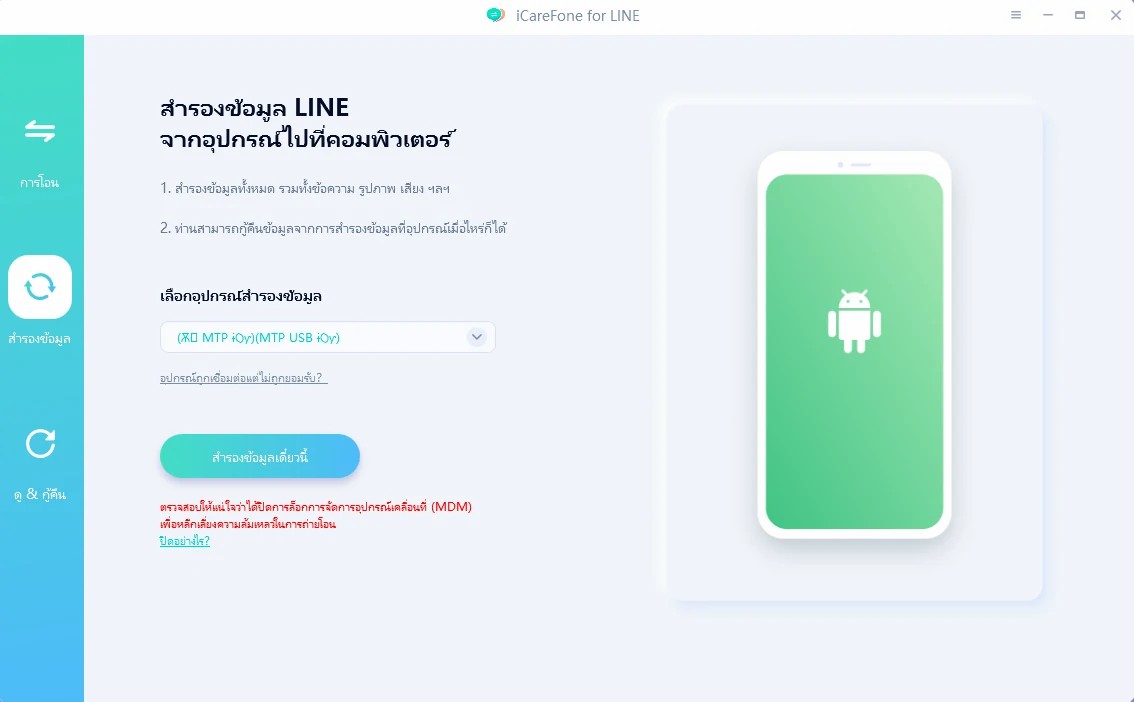
สรุป
ถึงตอนนี้ที่ผ่านมาเราได้แนะนำสาเหตุและวิธีแก้ไขสำหรับกรณีที่ไลน์ไม่แจ้งเตือนแล้ว โดยที่เราเองก็เคยประสบปัญหา เช่น เสียงเรียกเข้า LINE ไม่ดังมาก่อน และทั้งหมดนั้นเกิดขึ้นอย่างกะทันหันในวันหนึ่ง เราขอแนะนำให้คุณ สำรองข้อมูล LINE ลงคอม และเตรียมตัวสำหรับทุกๆ สถานการณ์!
บทความที่เกี่ยวข้อง: สํารองข้อมูล line ไม่ได้ ?
พูดความคิดของคุณ
ฝากความคิดเห็น
เขียนรีวิวของคุณสำหรับบทความของ Tenorshare









